2022 年 3 月 21 日、午前 10 時 28 分にキャメロンによって更新されました
日常生活の中で、iPhone の連絡先を削除する必要がある場合があります。iPhone では一度に 1 件の連絡先を削除できますが、削除する連絡先が多数ある場合は不便になる可能性があります。次のページではiPhoneのアドレス帳から連絡先を一括削除する方法をいくつか紹介します。一緒に読んでみましょう!
1. ここでは「phoneClean」を例に挙げます。以下から無料でダウンロードでき、インストールが完了したらソフトウェアを開きます。
2. USB ケーブルを介して iPhone をコンピュータに接続すると、phoneClean が自動的に iPhone デバイスを検出して認識します。
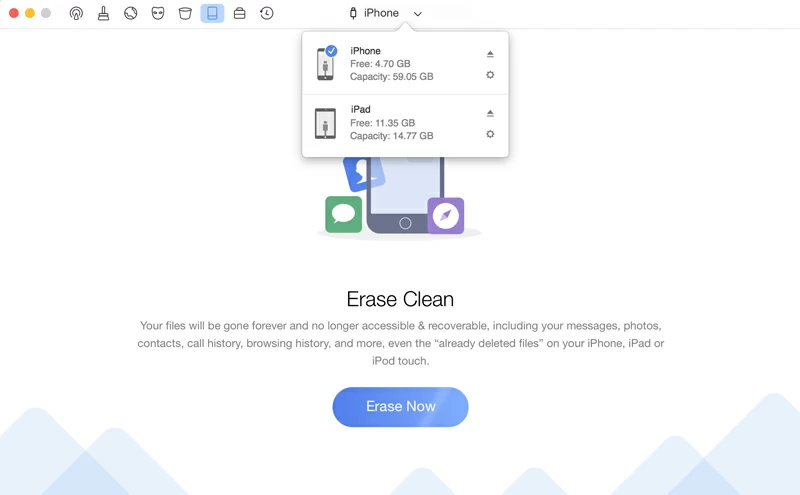
3. データのバックアップ (このステップはスキップすることもできます): データの重要性を考慮して、プログラムはジャンク ファイルをクリーニングする前にデータを自動的にバックアップします。そのため、誤ってデータを削除してしまった場合でも、復元することができます。
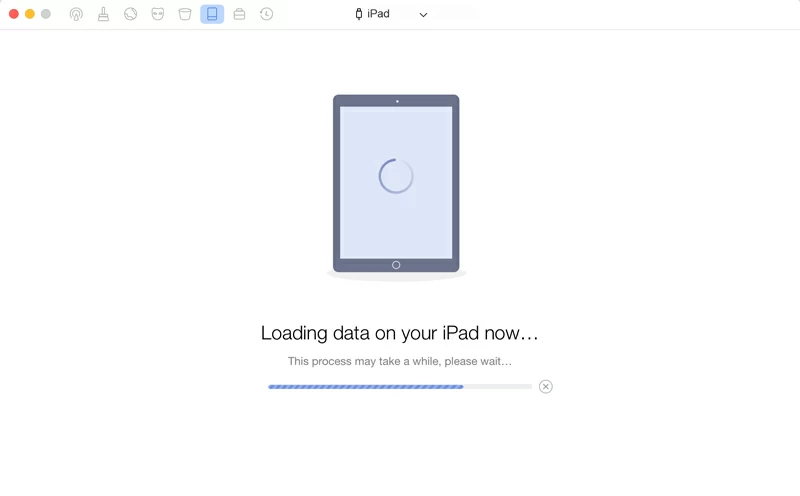
4. バックアップが完了すると、システムはファイルをスキャンしてクリーンアップする準備をします。「機密データ」から詳細を表示し、削除する連絡先を選択できます。
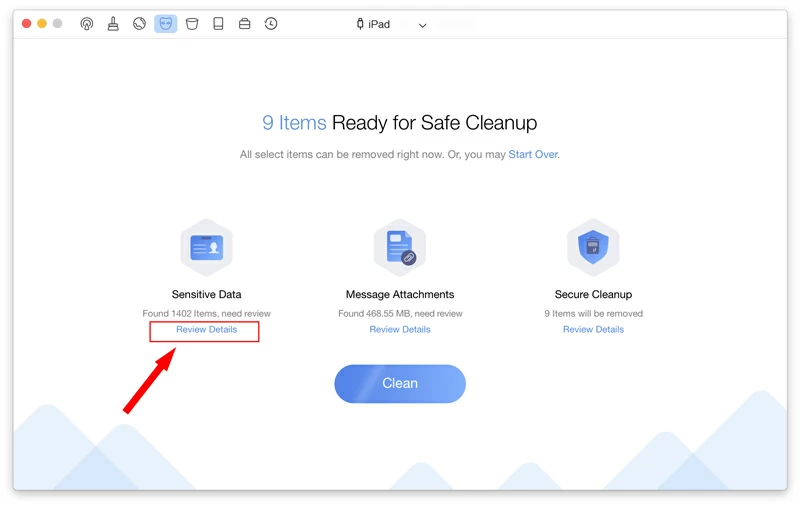
選択が終わったら、左上の「戻る」ボタンをクリックしてください。
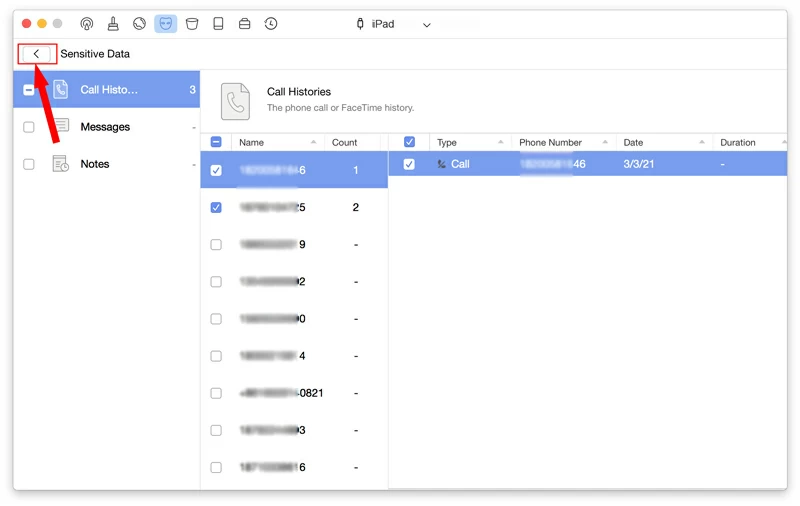
5. 最後に「クリーニング」ボタンをクリックして、選択した連絡先をすべて削除します。クリーニングプロセスをスムーズに行うために、完了するまでデバイスを接続したままにしてください。
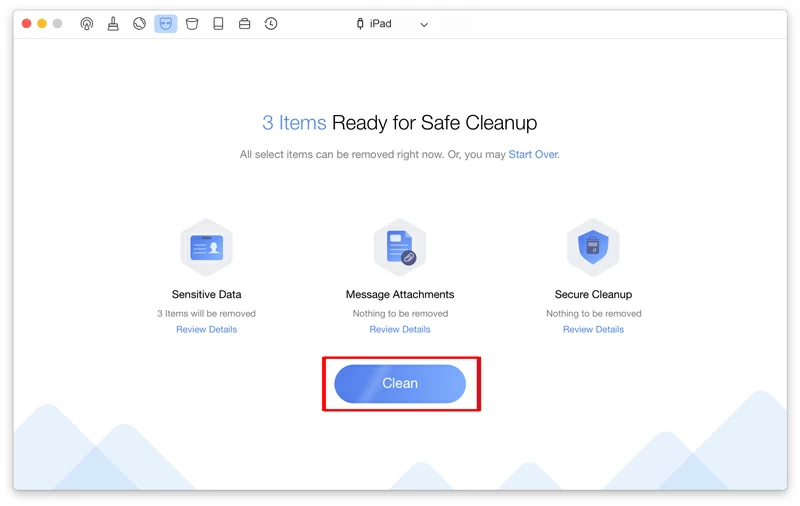
アドレス帳の消去には一定のリスクが伴います。不適切な操作により便利な連絡先を削除した場合は、次のソフトウェアを使用して連絡先を復元してみることができます。